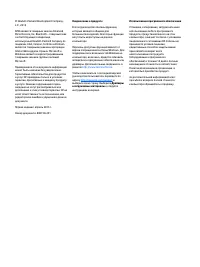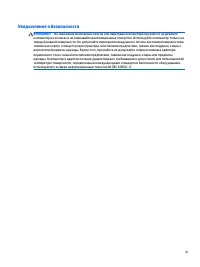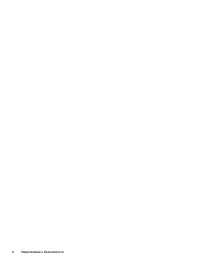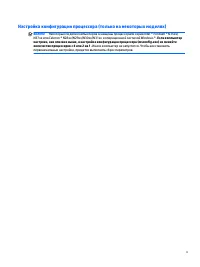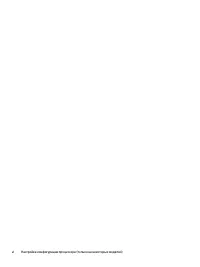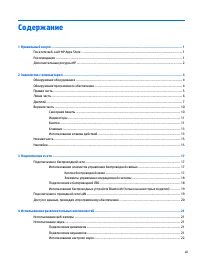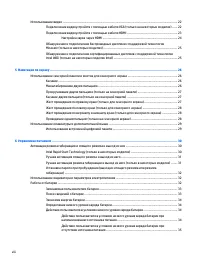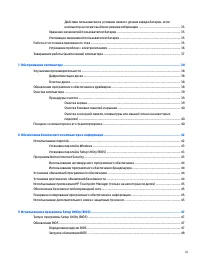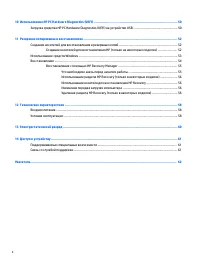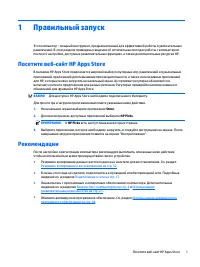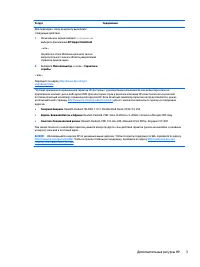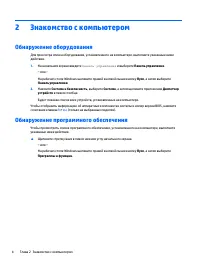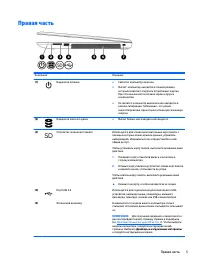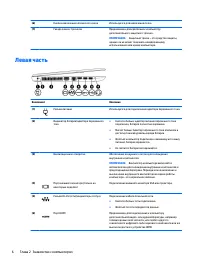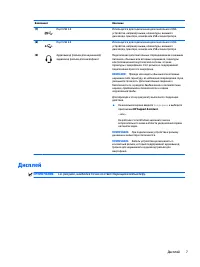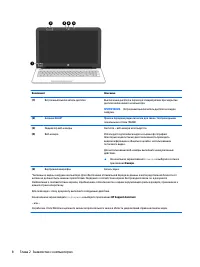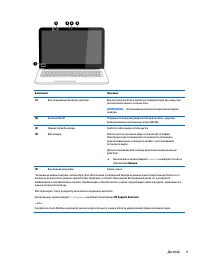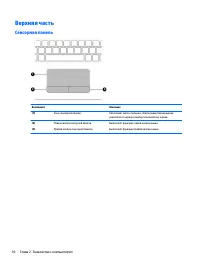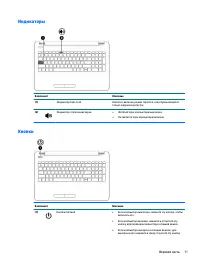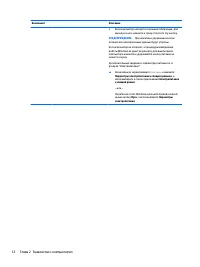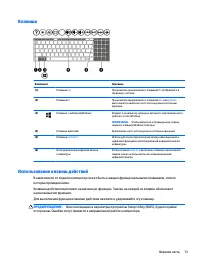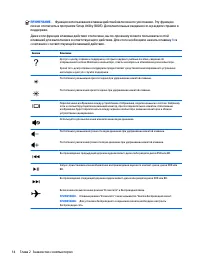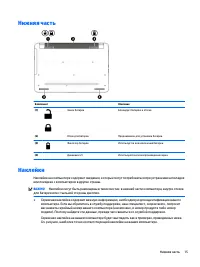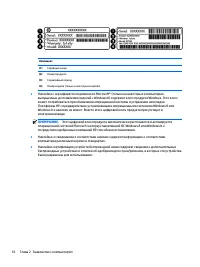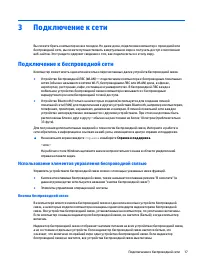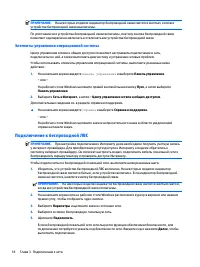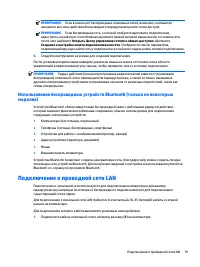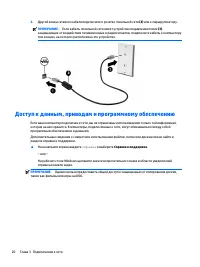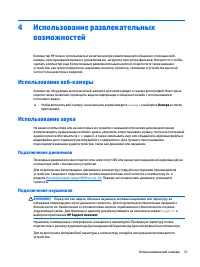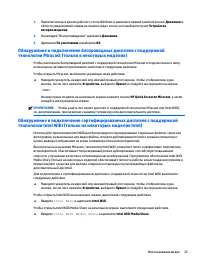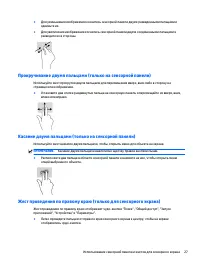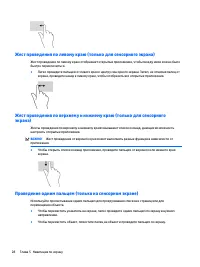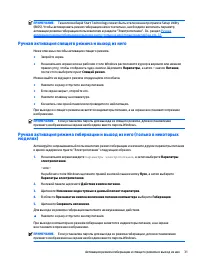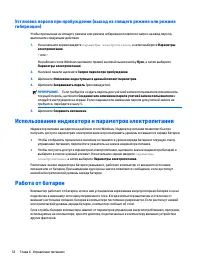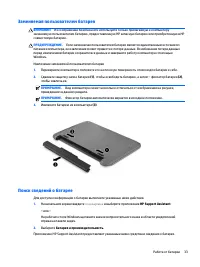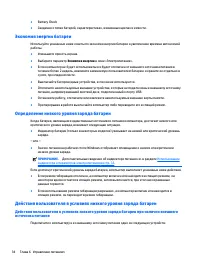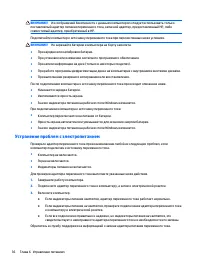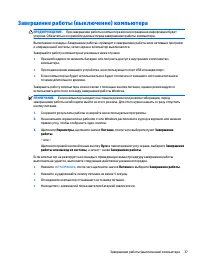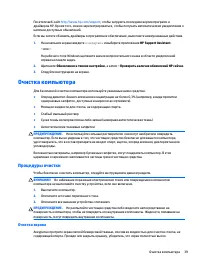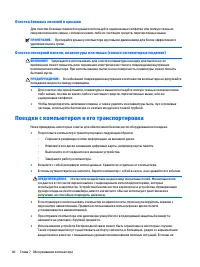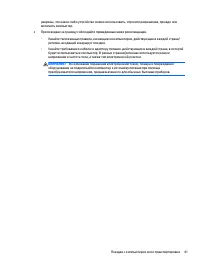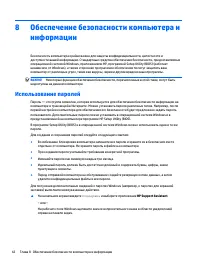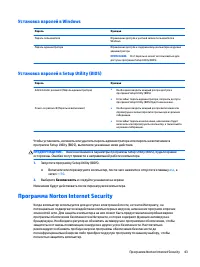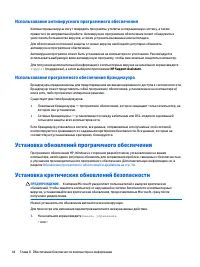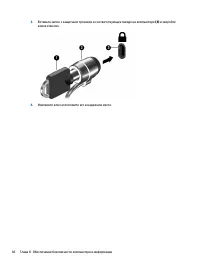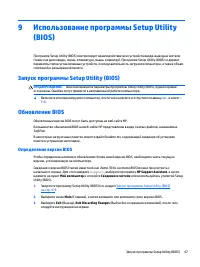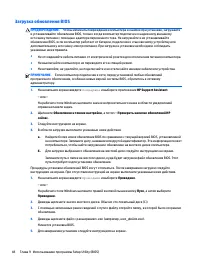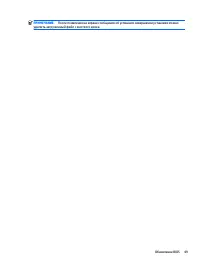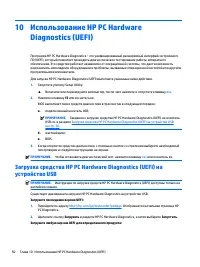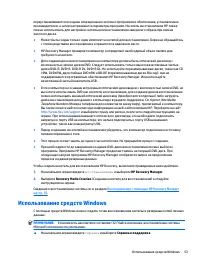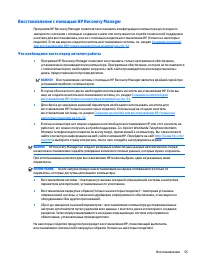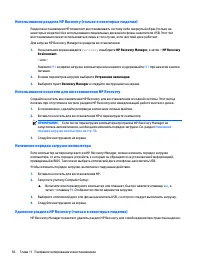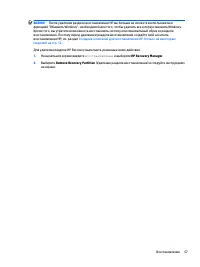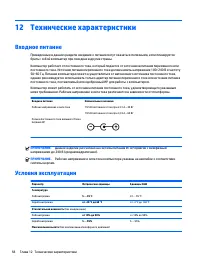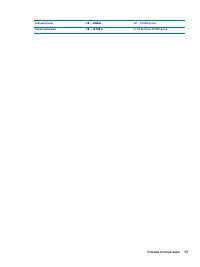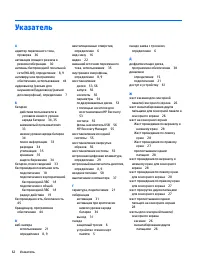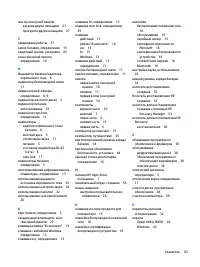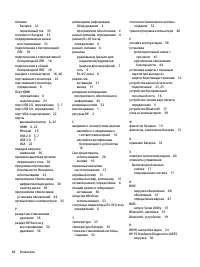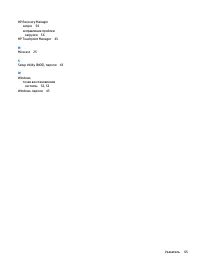Ноутбуки HP 255 G4 (Windows 8.1) - инструкция пользователя по применению, эксплуатации и установке на русском языке. Мы надеемся, она поможет вам решить возникшие у вас вопросы при эксплуатации техники.
Если остались вопросы, задайте их в комментариях после инструкции.
"Загружаем инструкцию", означает, что нужно подождать пока файл загрузится и можно будет его читать онлайн. Некоторые инструкции очень большие и время их появления зависит от вашей скорости интернета.
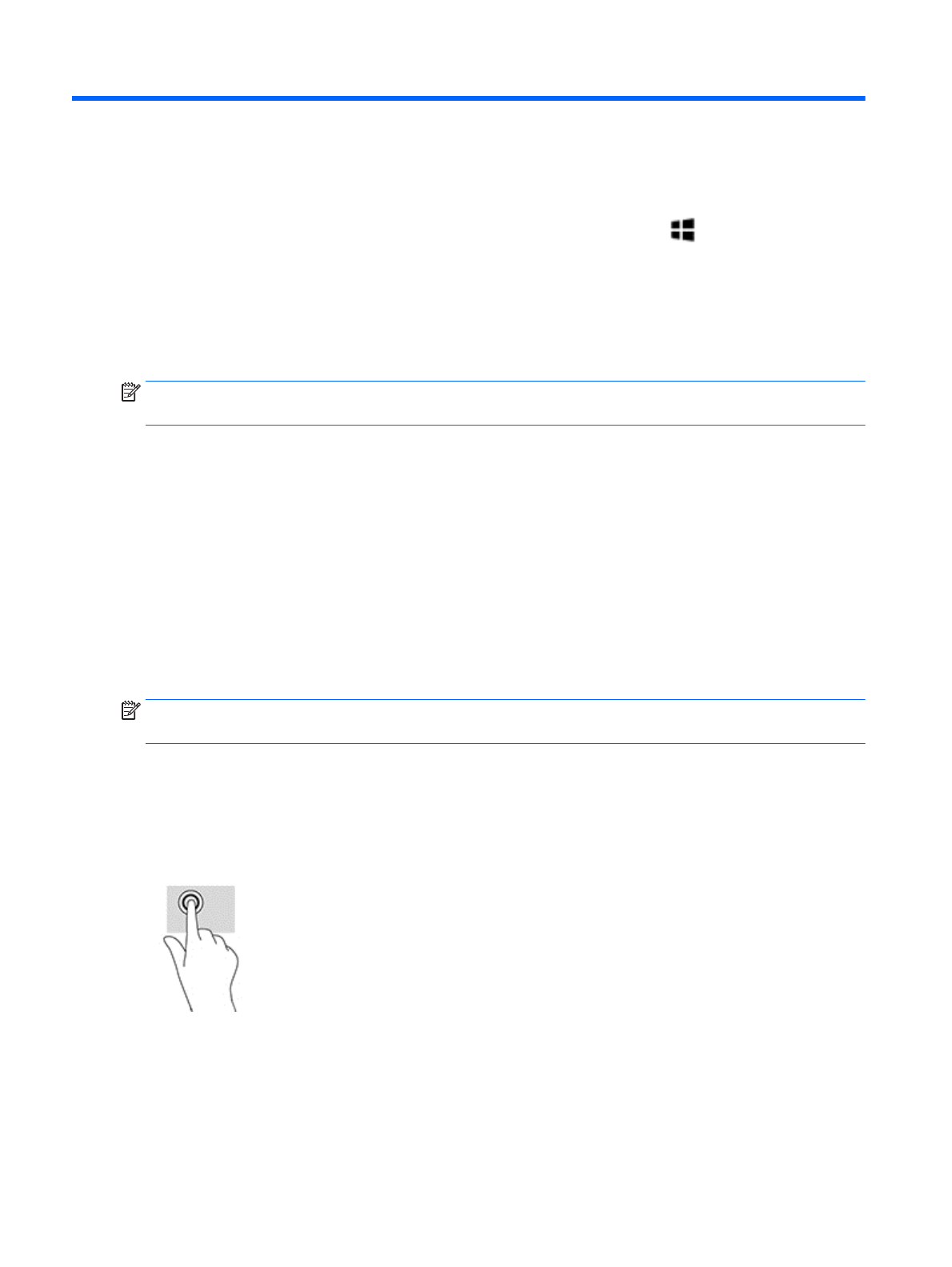
5
Навигация
по
экрану
Чтобы
быстро
вернуться
к
начальному
экрану
,
нажмите
клавишу
Windows
на
клавиатуре
.
Существует
несколько
способов
навигации
по
экрану
.
●
Используйте
сенсорные
жесты
непосредственно
на
экране
компьютера
●
Используйте
сенсорные
жесты
на
сенсорной
панели
.
●
Используйте
клавиатуру
и
дополнительную
мышь
(
приобретается
отдельно
)
ПРИМЕЧАНИЕ
.
Внешнюю
мышь
USB (
приобретается
отдельно
)
можно
подсоединить
к
одному
из
портов
USB
на
компьютере
.
Использование
сенсорной
панели
и
жестов
для
сенсорного
экрана
Посредством
сенсорной
панели
можно
осуществлять
навигацию
по
экрану
компьютера
и
управлять
указателем
с
помощью
простых
движений
пальцев
.
Используйте
левую
и
правую
кнопки
сенсорной
панели
как
соответствующие
кнопки
внешней
мыши
.
Для
перемещения
по
сенсорному
экрану
(
только
на
некоторых
моделях
)
используйте
сенсорные
жесты
,
описанные
в
данной
главе
,
непосредственно
на
экране
компьютера
.
Также
можно
настраивать
жесты
и
просмотреть
демонстрации
о
том
,
как
они
работают
.
На
начальном
экране
введите
панель
управления
и
выберите
Панель
управления
,
а
затем
–
пункт
Оборудование
и
звук
.
В
области
Устройства
и
принтеры
щелкните
Мышь
.
ПРИМЕЧАНИЕ
.
Если
не
указано
иное
,
сенсорные
жесты
можно
использовать
на
сенсорной
панели
или
на
сенсорном
экране
(
только
некоторые
модели
).
Касание
Используйте
жест
касания
/
двойного
касания
,
чтобы
выбрать
или
открыть
элемент
на
экране
.
●
Наведите
указатель
на
требуемый
элемент
.
Чтобы
выбрать
его
,
коснитесь
сенсорной
панели
одним
пальцем
.
Открытие
осуществляется
двойным
касанием
.
Масштабирование
двумя
пальцами
При
помощи
сжатия
/
масштабирования
двумя
пальцами
можно
изменять
масштаб
изображений
и
текста
.
26
Глава
5
Навигация
по
экрану
Содержание
- 3 ВНИМАНИЕ
- 5 ВАЖНО
- 7 Содержание
- 11 Посетите; Store; Рекомендации
- 14 Обнаружение
- 16 Левая
- 17 Дисплей
- 20 Сенсорная
- 21 Индикаторы; Кнопки
- 23 Клавиши; Использование
- 25 Наклейки
- 27 Подключение; Справка; Кнопка
- 28 Элементы
- 30 Доступ
- 34 Настройка
- 35 Intel Widi; Intel WiDi Media Share
- 36 Касание
- 39 СОВЕТ
- 43 Батарея
- 44 Экономия
- 45 Работа
- 46 Устранение
- 48 Дефрагментация; Очистка
- 49 Процедуры
- 50 Поездки
- 53 Установка; Безопасность; Программа
- 55 Windows Update; HP Touchpoint Manager (
- 57 Запуск; Обновление; Определение; Main
- 60 Загрузка
- 66 HP Recovery
- 68 Входное; Условия
- 72 Указатель